

「帳票を作成する前の準備」「取引明細を入力する」作業が終わりましたら、帳票を印刷します。
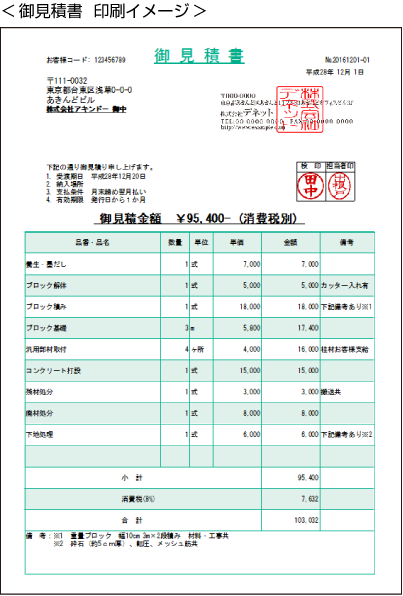
メイン画面の「見積書」ボタンをクリックして、「見積書印刷」画面を表示します。
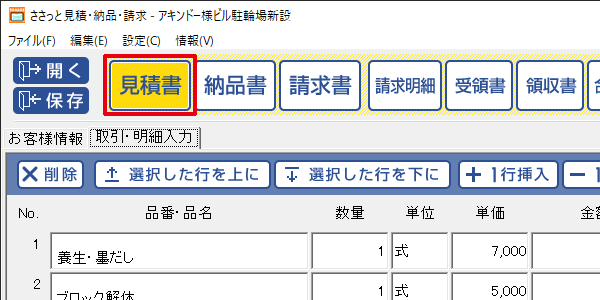
「見積書印刷」画面が表示されましたら、各項目の設定を行います。
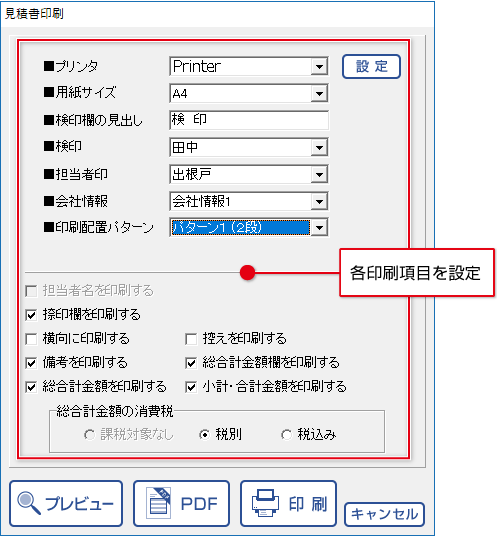
| 項目名 | 内容 |
|---|---|
| プリンタ | ▼をクリックして、使用するプリンターを選択し、[設定]ボタンをクリックして、プリンターの設定を行います。 ※プリンターの設定方法はプリンターの取扱説明書等にてご確認ください。 |
| 用紙サイズ | ▼をクリックして、印刷する用紙サイズを選択します。(A4またはB5) |
| 検印欄の見出し | 入力欄に検印欄の見出しを入力します。全角4文字まで入力できます。 |
| 検印 | ▼をクリックして、印刷する検印を選択します。 検印の登録方法は、「検印・担当者印に使用する捺印を登録」をご覧ください。 |
| 担当者印 | ▼をクリックして、印刷する担当者印を選択します。 担当者印の登録方法は、「検印・担当者印に使用する捺印を登録」をご覧ください。 |
| 会社情報 | ▼をクリックして、印刷する会社情報を選択します。 会社情報の登録方法は、「自社の基本情報の登録」をご覧ください。 |
| 印刷配置パターン | 4パターンから選択します。 詳細はこちら |
| チェック項目欄 | □をクリックして、各チェック項目のチェックの有無を設定します。
|
| 総合計金額の消費税 | ○をクリックして、総合計金額の消費税の設定を選択します。 |
各項目の設定が終わりましたら、[プレビュー]ボタンをクリックします。
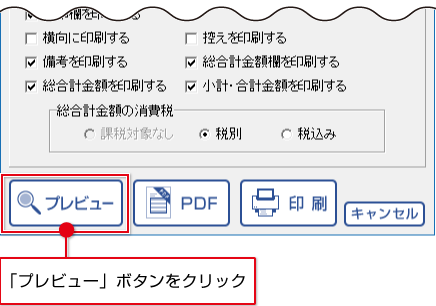
![]()
①印刷プレビューを確認します。
②印刷プレビューの確認が終わりましたら、[×]をクリックしてプレビュー画面を閉じます。
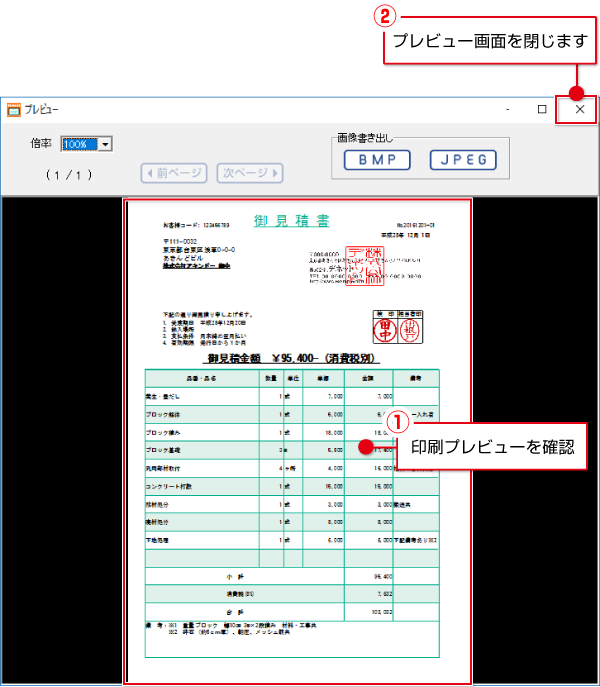
「印刷」ボタンをクリックしますと、印刷が始まります。
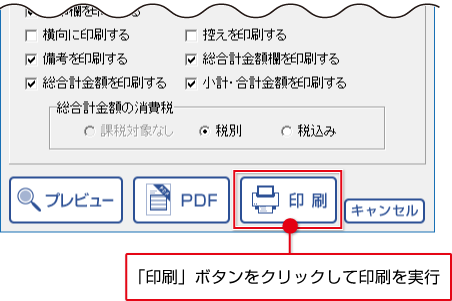
COPYRIGHT © DE-NET CORPORATION. ALL RIGHTS RESERVED.